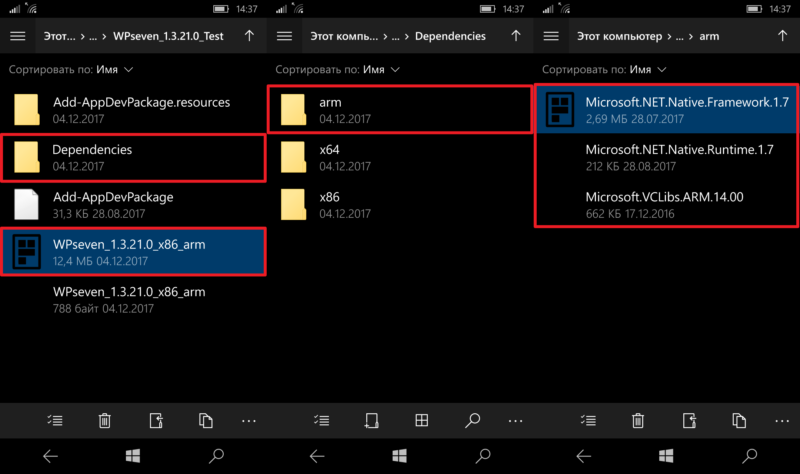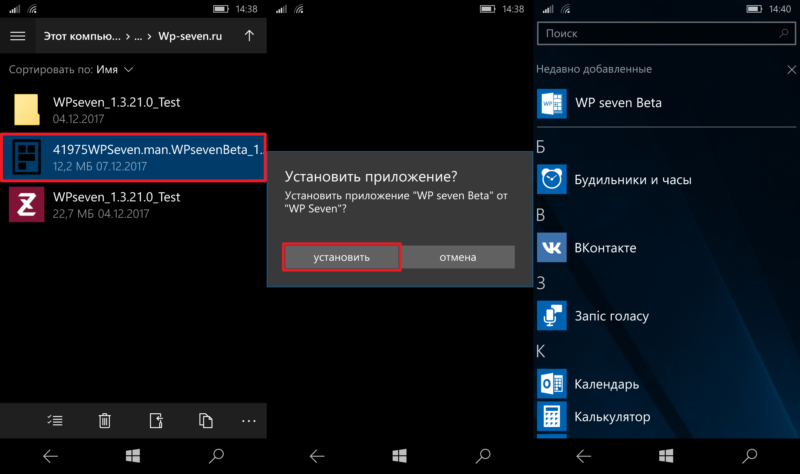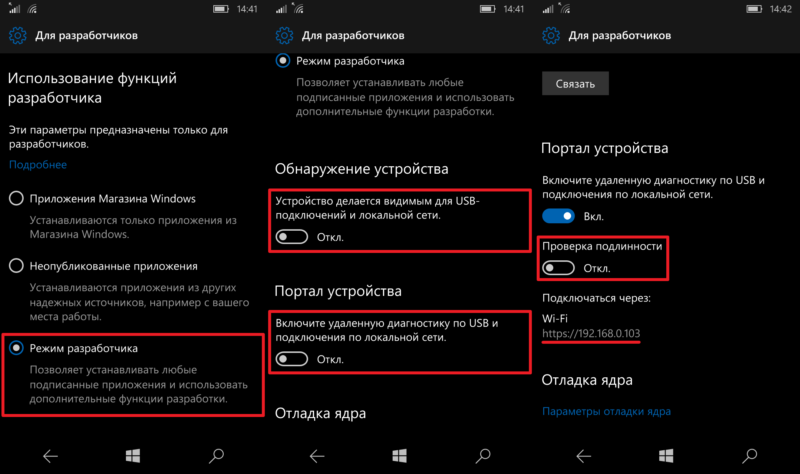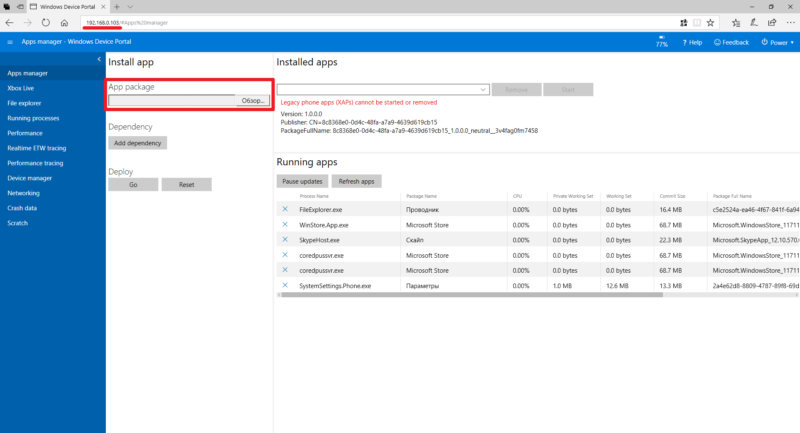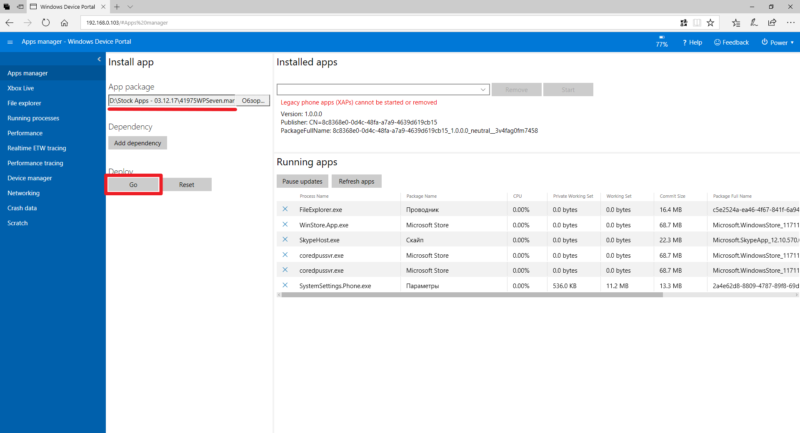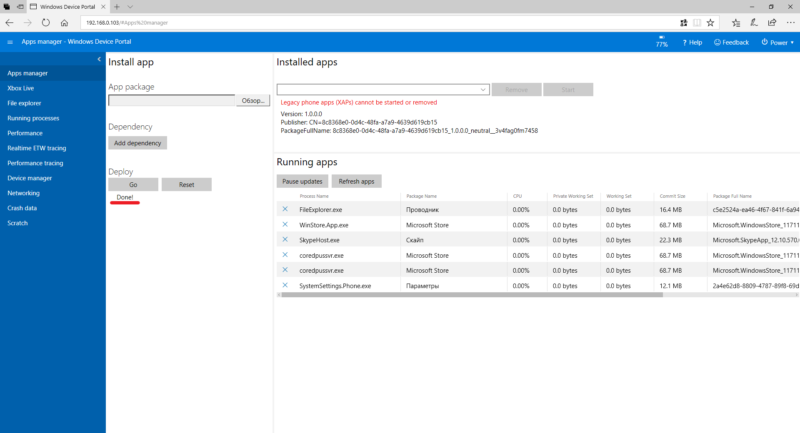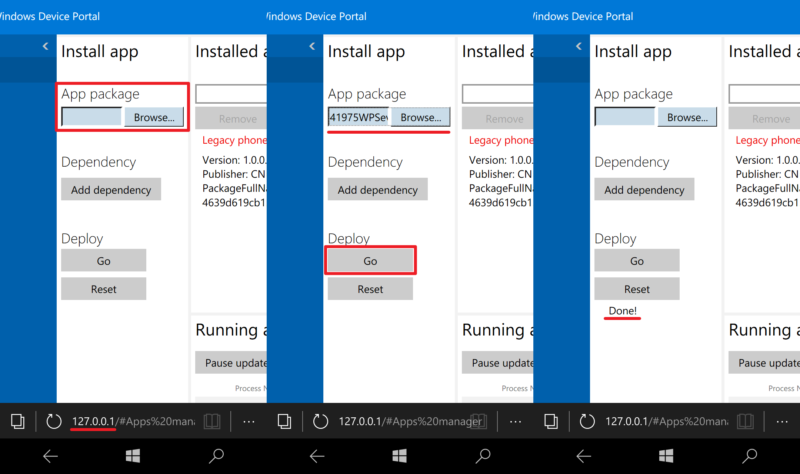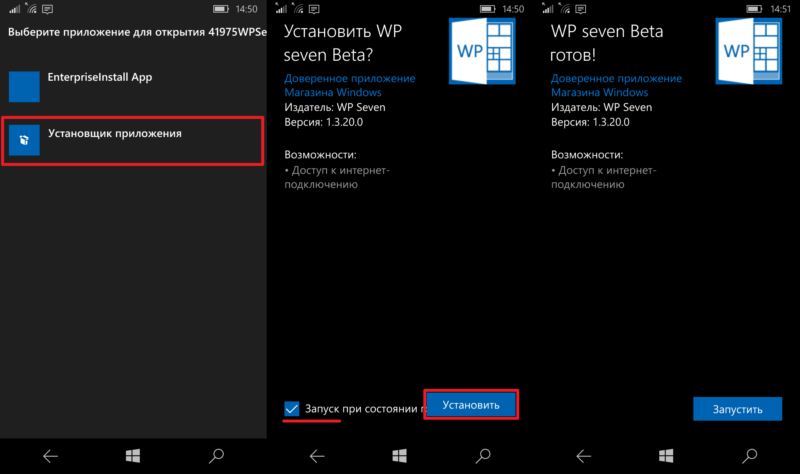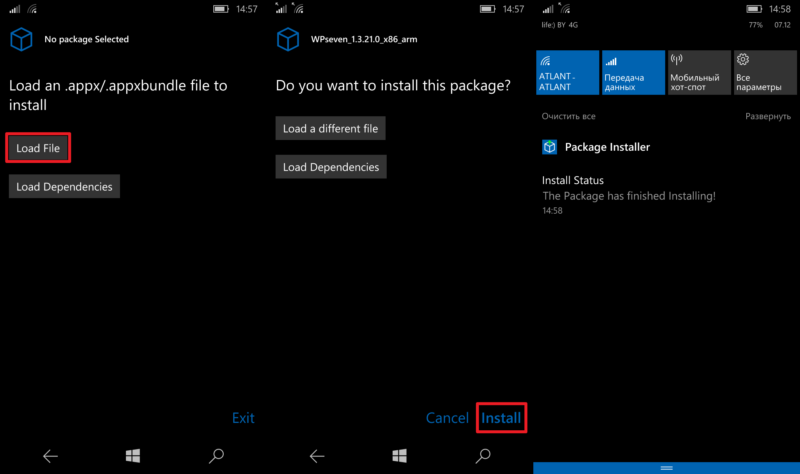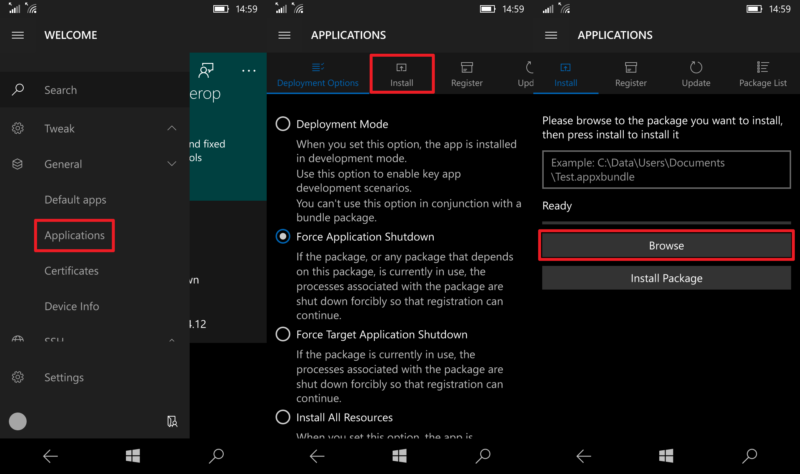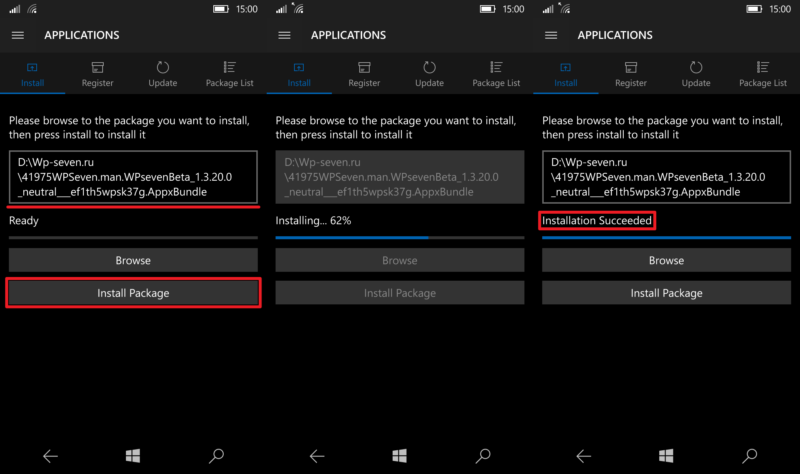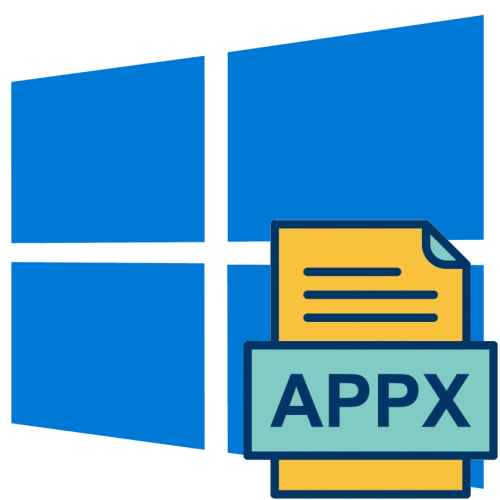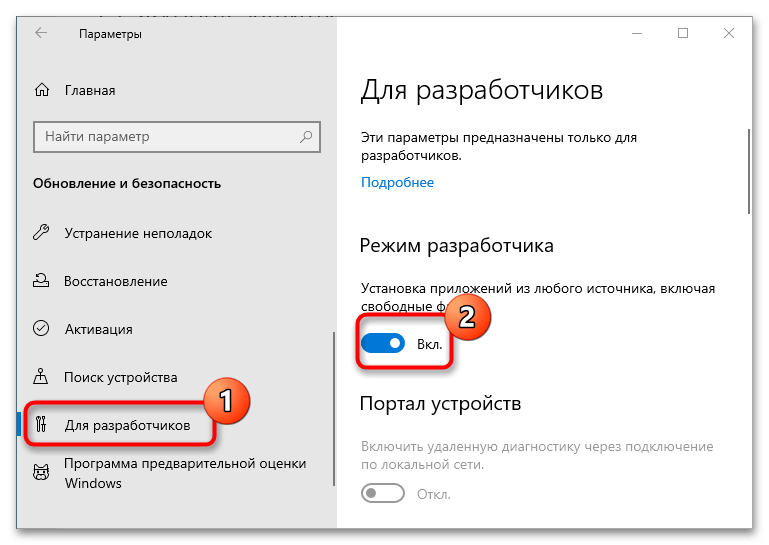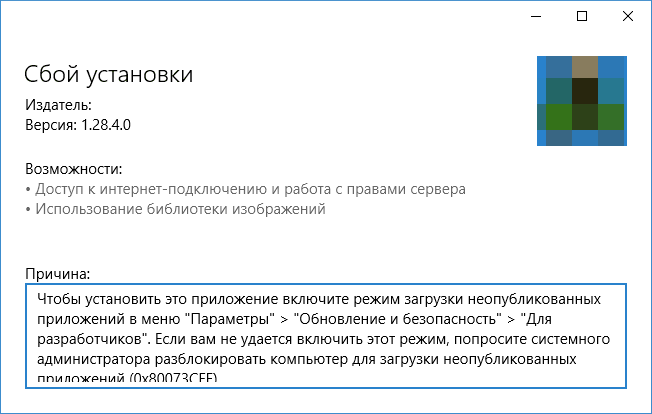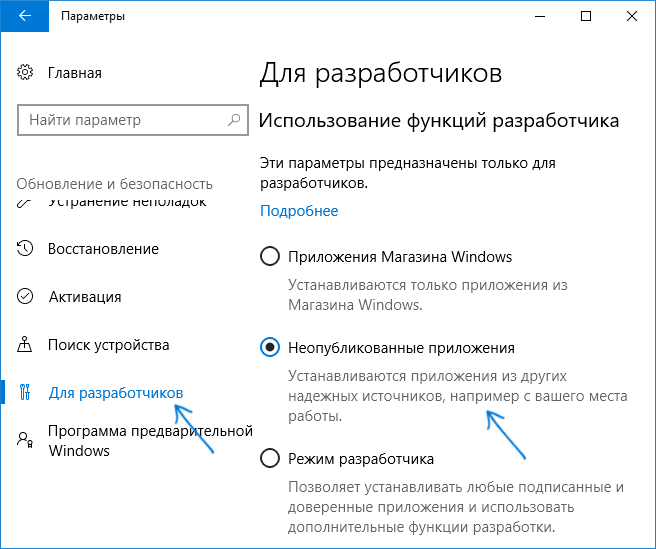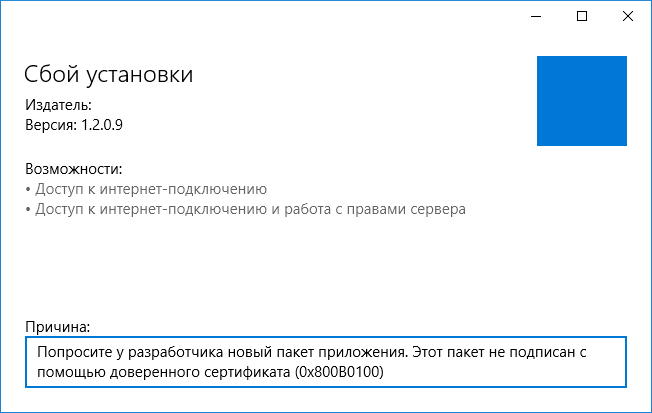Во времена Windows Phone 8.1 установка приложений извне официального магазина Windows Phone Store была далеко не самым простым процессом. К примеру, вы не могли поставить какую-то программу на смартфон без ПК. В Windows 10 Mobile разработчики Microsoft пошли на встречу пользователям и предоставили сразу несколько новых способов установки софта, в том числе с телефона. О них, а также о парочке решений от сторонних разработчиков-энтузиастов, и пойдёт речь в этой статье. Отметим, что установка Appx или AppxBundle-файлов на десктопную Windows 10 немного сложнее.
Чем отличаются форматы установочных файлов приложений
Windows 10 Mobile умеет работать с двумя типами программ — универсальными приложениями для Windows 10 и софтом, написанным для Windows Phone 8.1. Все способы, описанные в этой статье, подойдут только для первой категории ПО. Любые программы для Windows Phone 8.1 (в том числе все файлы с расширением XAP) можно устанавливать только с помощью компьютера.
Установочные файлы приложений для Windows 10 Mobile существуют в трёх вариантах:
- Appx — стандартный установочный файл программы.
- AppxBundle — установочный файл программы, который состоит из нескольких Appx-пакетов приложения для разных типов устройств. Наиболее распространённый вариант. Устанавливается так же, как и Appx-файл.
- ZIP-архив с несколькими файлами и папками внутри — обычно используется для распространения тестовых версий приложений либо программ, которые отсутствуют в Microsoft Store.
Чтобы установить приложение из Appx / AppxBundle-файла, достаточно провести необходимые операции только непосредственно с этим файлом. Чтобы установить программу, которая поставляется в виде архива, сделайте следующее:
- Распакуйте архив. Можно сделать это прямо на телефоне, например, с помощью программы 8 Zip, а можно воспользоваться любым архиватором на ПК и перенести распакованные файлы на смартфон.
- Зайдите в папку Dependencies, затем в ARM и установите все Appx-файлы из неё.
- Вернитесь в начальную директорию и установит Appx / AppxBundle-файл оттуда.
В папке Dependencies содержатся системные компоненты, необходимые для работы приложения. Без них программа просто не запустится (вы вряд ли сможете её даже поставить), так что не забудьте сначала установить эти компоненты.
Как установить Appx или AppxBundle-файл через Проводник
Этот способ — самый простой, и срабатывает в большинстве случаев.
- Пройдите в Параметры — Обновление и безопасность — Для разработчиков и включите Режим разработчика. Это необходимо для установки многих приложений.
- Зайдите в Проводник и найдите нужный Appx / AppxBundle-файл.
- Тапните по нему и подтвердите установку.
- Подождите от 10 секунд до минуты, пока приложение установится. Если это не системный компонент (к примеру, из папки Dependencies), программа появится в списке недавно добавленных.
Главный минус этого способа — отсутствие какой-либо индикации установки. Понять, что возникла какая-то ошибка, вы можете только, подождав пару минут и убедившись, что программа так и не появилась в списке приложений. В случае с системными компонентами вы вовсе не узнаете о проблеме. При этом никаких кодов ошибок или дополнительной информации о неполадке Windows 10 Mobile не предоставит.
Как установить Appx или AppxBundle-файл через Портал устройства
Специально для разработчиков Microsoft создала специальный сервис, который позволяет в том числе устанавливать приложения на Windows 10 Mobile. В отличие от способа, описанного выше, Портал отображает ход установки приложения и в случаи возникновения ошибок информацию о них. Этот сервис предназначен для использования с компьютера, но может работать и без него.
Как включить Портал устройства
- Убедитесь, что компьютер и телефон подключены к одной локальной сети (сети Wi-Fi). Если вы решили не использовать ПК, пропустите этот шаг.
- Пройдите в Параметры — Обновление и безопасность — Для разработчиков.
- Поставьте галочку напротив параметра Режим разработчика.
- Активируйте пункты Обнаружение устройства и Портал устройства.
- Отключите проверку подлинности.
- Если вы будете подключаться к смартфону с ПК, запомните IP-адрес, который будет отображаться немного ниже.
Как установить приложение с помощью ПК
- Откройте браузер на вашем компьютере, введите в адресную строку IP-адрес из настроек телефона и зайдите на Портал устройства.
- Кликните на меню выбора файла в подразделе App Package и укажите путь к установочному файлу нужного приложения / системного компонента.
- Нажмите на кнопку Go и подождите.
- Если операция пройдёт удачно, появится надпись Done. В ином случае Портал выведет на экран код ошибки и её краткое описание.
Как установить приложение со смартфона
- Зайдите в Microsoft Edge, введите в адресную строку 127.0.0.1 и перейдите на сайт.
- Тапните по полю App Package и укажите путь к установочному файлу.
- Нажмите Go и подождите.
- В случае успеха появится надпись Done, иначе — код и немного информации об ошибке.
Как установить Appx или AppxBundle-файл через Установщик приложений
Microsoft предусмотрела отдельный способ установки приложений на настольной Windows 10. На компьютерах Appx / AppxBundle-файлы открываются в специальной программе Установщик приложений, которая умеет отображать данные о приложении, о разрешениях, которые ему требуются, а также показывать ход установки и выводить информацию об ошибках. Как ни странно, эта утилита работает и на смартфонах, достаточно лишь установить её один раз.
Как поставить Установщик приложений на смартфон
- Загрузите AppxBundle-файл приложения Установщик приложений с нашего сайта.
- Установите его одним из способов, о которых мы рассказывали выше.
Как ставить программы на Windows 10 Mobile с помощью Установщика приложений
- Найдите нужный Appx / AppxBundle-файл в Проводнике и тапните по нему.
- Выберите пункт Установщик приложения.
- Поставьте или снимите галочку Запуск при состоянии готовности, после чего тапните по кнопке Установить и немного подождите.
Отметим, что хоть мы и проверяли работу утилиты, на смартфонах она не всегда работает как надо.
Как установить Appx или AppxBundle-файл через Package Installer
Энтузиасты создали специальную программу, которая, как и Установщик приложений, умеет полноценно работать с Appx / AppxBundle-файлами, в том числе отображать прогресс установки.
Как поставить Package Installer на смартфон
- Загрузите ZIP-архив приложения Package Installer с нашего сайта.
- Установите его одним из способов, о которых мы рассказывали выше. Не забудьте про системные компоненты из папки Dependencies.
Как устанавливать программы на Windows 10 Mobile с помощью Package Installer
- Запустите приложение.
- Нажмите Load File и укажите путь к Appx / AppxBundle-файлу какой-то программы.
- Тапните по кнопке Install. Приложение выведет в шторку уведомлений оповещение с деталями установки.
- В случае успеха вы получите сообщение Package has finished Installing.
Как установить Appx или AppxBundle-файл через Interop Tools
Этот способ предназначен для тех пользователей, у которых уже поставлена программа Interop Tools и сделан Interop Unlock. Interop Tools, помимо других своих полезных функций, умеет и устанавливать приложения.
- Зайдите в Interop Tools.
- В меню-гамбургере раскройте пункт General и выберите Applications.
- Перейдите в раздел Install.
- Нажмите на кнопку Browse и укажите путь к нужному Appx / AppxBundle-файлу.
- Тапните по Install Package и подождите.
- Если операция закончится успешно, появится надпись Installation Succeeded.
Отметим, что если один из пяти описанных выше способов установки не сработал, скорее всего, не сработают и остальные. В случае возникновения проблем узнайте код ошибки и воспользуйтесь поисковыми системами, чтобы найти причину неполадки.
Содержание
- Шаг 1: Включение режима разработчика
- Шаг 2: Установка пакета APPX
- Способ 1: «Проводник»
- Способ 2: «Windows PowerShell»
- Что еще нужно знать
- Вопросы и ответы
Шаг 1: Включение режима разработчика
Универсальные приложения в Windows 10 традиционно устанавливаются из Microsoft Store, однако в случае необходимости они могут быть установлены в офлайн-режиме из пакетов APPX или AppxBundle. По умолчанию такой способ установки в Windows 10 запрещен, и чтобы им воспользоваться, в системе сначала нужно включить режим разработчика или как минимум разрешить установку неопубликованных приложений.
- Откройте приложение «Параметры» и перейдите в раздел «Обновление и безопасность» — «Для разработчиков».
- Включите опцию «Режим разработчика» или «Неопубликованные приложения». Первый вариант отличается тем, что дает вам больше прав и открывает больше возможностей в работе с приложениями.
- Подтвердите действие нажатием кнопки «Да».
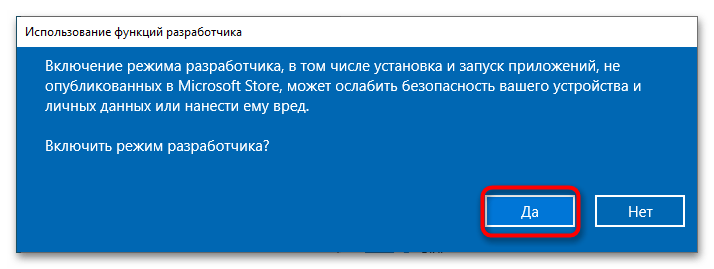
Инсталлировать пакет приложения или компонент из пакета APPX либо AppxBundle можно двумя способами: средствами «Проводника» из контекстного меню файла или из консоли «PowerShell». Рассмотрим оба варианта.
Способ 1: «Проводник»
- Здесь все просто: нажмите по файлу APPX правой кнопкой мыши и выберите в меню опцию «Установить». Также вместо этого вы можете запустить файл двойным кликом.
- Откроется окно установщика приложения, нажмите в нем кнопку «Установить» и дождитесь завершения процедуры инсталляции. По завершении установки программа будет автоматически запущенна, если только вы заранее не снимете флажок с функции «Запуск по состоянии готовности».
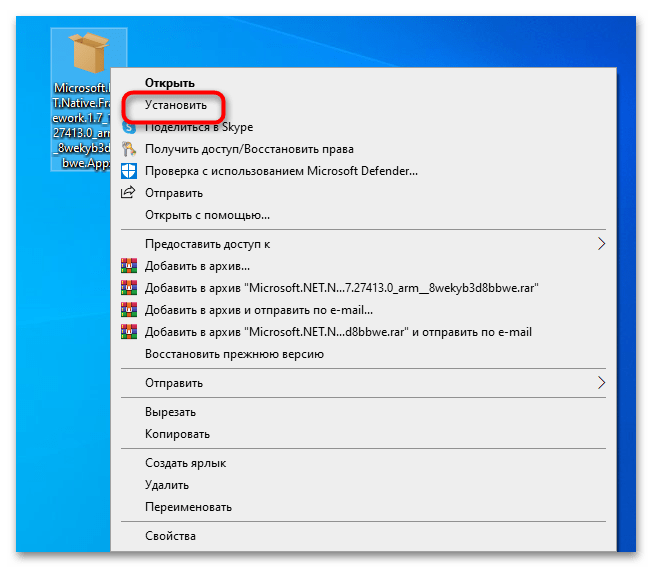
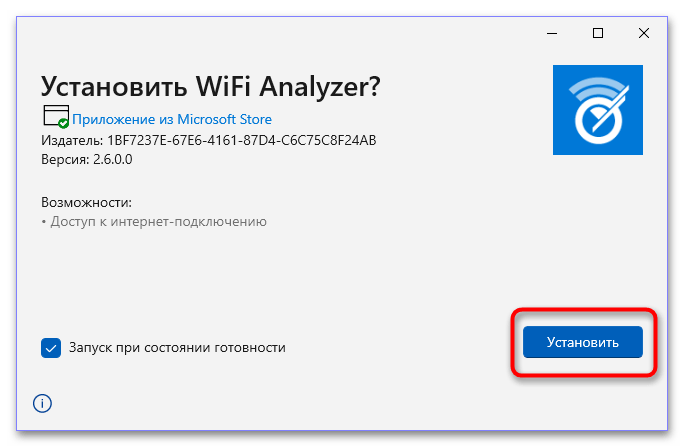
Способ 2: «Windows PowerShell»
- Откройте консоль «PowerShell» от имени администратора любым удобным вам способом. Проще всего ее вызвать из контекстного меню кнопки «Пуск».
- Сформируйте и выполните команду
add-appxpackage полный-путь-к-файлу-appx.
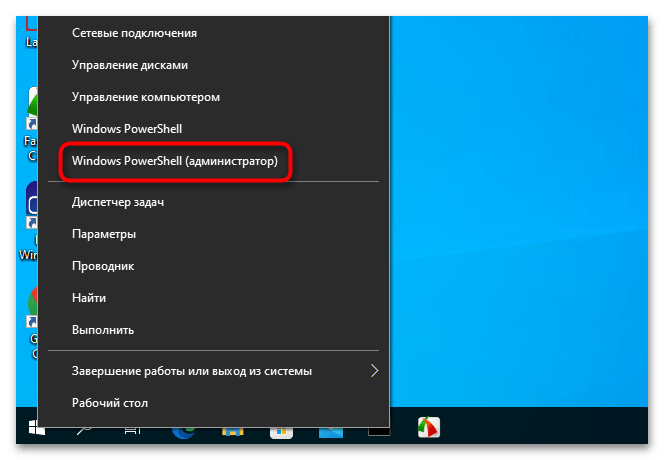
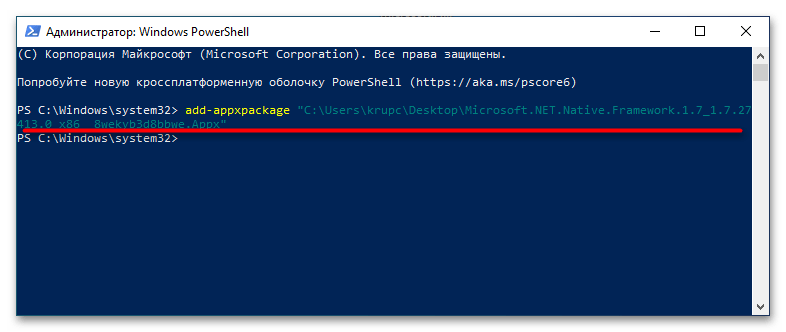
Дождитесь успешного развертывания и установки. Приглашение ввести следующую команду в консоли станет означать, что пакет APPX установлен.
Что еще нужно знать
Установить описанными способами можно не все пакеты APPX: так, если последний не будет содержать подписи доверенного сертификата, установка будет прервана с ошибкой «Попросите у разработчика новый пакет приложения». Также перед установкой программы или компонента из автономного пакета нужно убедиться, что его разрядность и архитектура совместимы с разрядностью и архитектурой операционной системы. В этом нет ничего сложного, поскольку разрядность и архитектура указываются в имени установочного файла.
Еще статьи по данной теме:
Помогла ли Вам статья?
Долгое время пользователи Windows Phone мечтали об установке приложений и игр на их мобильные устройства без помощи ПК. Ведь это занимало немало времени, вы должны были скачать Windows Phone 8.1 SDK, зарегистрироваться в качестве разработчика приложений, при это вам была доступна установка лишь только двух приложений, и не более, да и, не у всех есть ПК. Но, к счастью, разработчики из Microsoft упростили эту задачу, создав пункт в настройках телефона под названием «Для Разработчиков». В этой статье я постараюсь подробно вам рассказать как устанавливать .APPX игры и приложения на Windows 10 Mobile без помощи ПК.
Что нужно:
1. Телефон на базе Windows 10 Mobile.
2. Приложение/игра с расширением .APPX (расширение .XAP не проверялось).
3. Любое приложение для закачки файлов, оно не обязательно, можно обойтись и встроенным браузером Microsoft Edge, но я советую использовать приложение Loadkit Download Manager.
4. Любой сайт для закачки .APPX приложений/игр.
Инструкция:
1. Для начала нужно включить функцию «Режим Разработчика», для этого нужно:
1.1 Перейти в «Настройки».
1.2. Перейти в пункт «Обновление и безопасность».
1.3. Перейти в подпункт «Для Разработчиков».
1.4. Выбрать параметр «Режим Разработчика».
Первый шаг выполнен. Теперь приступим к закачке и установке самого приложения, в моем случае это Minecraft: Pocket Edition.
2. Скачивание и установка приложений/игр.
2.1. Переходим на любой сайт где вы хотите скачать устанавливаемый файл, копируете ссылку, в моем случае это наш замечательный сайт Trashbox.ru.
2.2. Открываем программу Loadkit Download Manager и скачиваем файл с помощью выше сказанной мною программы. Для этого нужно нажать на «Add New Download» или на знак «+», вставить ссылку, которую мы раннее скопировали, нажать на «Go», программа проанализирует ссылку и выдаст вам название скачиваемого файла, вы можете переименовать его и дать путь в любую папку для закачки, в моем случае это папка «Downloads», далее нажимаем «Start Download».
2.3. После того, как файл закачался, нам нужно зайти в системную Windows 10 Mobile программу
«File Explorer», и пройти по пути «D:Downloads» и находим файл под названием «minecraftpe_0_13_0.appxbundle», нажимаем на него.
2.4. После того, как нажали, нам всплывет окно, нажимаем «Install».
2.5. Ждем немного времени, от 30 секунд, до 1 минуты, и, как мы видим приложение установилось!
Теперь проверим приложение на работоспособность. Открываем его, и видим, оно работает.
Как мы видим из инструкции, все очень легко и просто. Наконец пользователи будут рады. На данный момент неизвестно, сколько приложений можно устанавливать, некоторые говорят, что до 20 приложений установить можно точно. Всем спасибо за внимание!
Универсальные приложения (UWP) в форматах Appx и AppxBundle в Windows 10 Mobile или десктопной версии ОС могут быть скачаны из официального магазина или сайтов разработчиков программ. По умолчанию установка софта на устройство из недостоверных источников запрещена во избежание случайной загрузки вредоносных программ, но при этом возможность скачивать и устанавливать ПО со сторонних ресурсов имеется. С форматом сталкивались немногие (обычно знакомство происходит непосредственно при скачивании с сайтов), а потому не каждый пользователь мобильной версии операционки знает, как скачать файл с расширением «.appx» или «.appxBundle». Рассмотрим подробнее, какими инструментами можно воспользоваться для загрузки пакетов на смартфон и что нужно учесть в процессе установки.
Чем отличаются форматы установочных файлов приложений
В ОС Windows 10 Mobile предусмотрено взаимодействие с форматом софта, поставляемого в установочных файлах Appx и AppxBundle. Это универсальные приложения для 10 версии системы и написанные под Windows Phone 8.1. Мы разберём методы установки для «десятки», что касается версии 8.1, в этом случае установка файлов, включая XAP, выполняется посредством компьютера.
Возможные варианты установочных файлов программ для Windows 10 Mobile:
- Appx – стандартный установщик софта;
- AppxBundle – установочный файл, включающий несколько Appx-пакетов для различных устройств. Установка происходит аналогично Appx;
- ZIP-архив вмещает несколько файлов и каталогов. Чаще всего применяется для тестовых версий программного обеспечения, отсутствующего в официальном магазине Microsoft.
Установка софта в рассматриваемых форматах подразумевает определённые манипуляции с данным файлом, для чего потребуется выполнить следующие действия:
Как установить Appx или AppxBundle-файл через Проводник
Самый лёгкий вариант выполнения задачи – использование стандартного Проводника. Как установить Appx/AppxBundle на Windows 10 с его помощью:
Отсутствие строки прогресса и прочей информации, относящейся к процессу установки, например, сведений об ошибке, является недостатком данного способа. Узнать, что результат трудов положителен, можно только убедившись, что устанавливаемое приложение появилось в списке установленных программ, тогда как в случае с системными компонентами об ошибке узнать не удастся.
Как установить Appx или AppxBundle-файл через Портал устройства
Разработчикам доступен специальный инструмент, функционал которого позволяет также устанавливать софт на Windows 10 Mobile как при помощи компьютера, так и без него. Благодаря сервису можно наблюдать за ходом процесса установки и получать необходимые сведения при возникновении ошибок. Рассмотрим, как включить службу и открыть файл appx посредством компьютера или на смартфоне.
Как включить портал устройства
Для активации сервиса выполняем следующие действия:
Как установить приложение с помощью ПК
Установка Appx посредством компьютера происходит следующим образом:
Как установить приложение со смартфона
Установить Appx, используя только телефон, тоже возможно. Для этого выполняем следующее:
Как установить Appx или AppxBundle-файл через Установщик приложений
Устанавливать файлы данного формата на Windows 10 можно и, применив специальное программное средство. В настольной версии ОС вопрос как установить appx не возникает, поскольку открываются файлы через Установщик приложений. Инструмент позволяет видеть информацию об инсталлируемом приложении, следить за ходом процесса установки, и также сообщит об ошибке в случае её появления. Работает программа и на смартфоне, для чего её потребуется установить на устройстве.
Как поставить Установщик приложений на смартфон
Выполним следующие шаги:
- загружаем AppxBundle-файл Установщика;
- устанавливаем, используя Проводник или Портал устройства (способы описаны выше).
Как ставить программы на Windows 10 Mobile с помощью Установщика приложений
Теперь рассмотрим, как установить appx посредством проинсталлированного инструмента:
Как установить Appx или AppxBundle-файл через Package Installer
Есть ещё одна программа-инсталлятор, посредством которой по аналогии со стандартным установщиком на Windows 7, 10 выполняется установка Appx в мобильной версии ОС.
Как поставить Package Installer на смартфон
Прежде чем рассматривать, как установить appx с помощью данной утилиты, для начала разберёмся с её установкой. Как и любой сторонний софт, для работы данное приложение потребуется инсталлировать на мобильное устройство:
- скачиваем архив с инсталлятором;
- устанавливаем одним из вышеописанных методов, не забывая о системных компонентах из каталога Dependencies.
Как устанавливать программы на Windows 10 Mobile с помощью Package Installer
Как установить appx:
Как установить Appx или AppxBundle-файл через Interop Tools
Данный способ подходит тем пользователям смартфонов, на устройствах которых стоит данный сервис и выполнен Interop Unlock. Кроме прочих опций инструмент предлагает возможность установки AppxBundle-файлов в Windows 10 Mobile, для чего потребуется запустить приложение и выполнить следующие действия:
Каждый из вышеописанных способов рабочий, но если при выполнении задачи возникает ошибка, следует выяснить причину появления сбоя и устранить неисправность.
From Wikipedia, the free encyclopedia
Left: A traditional desktop app without contents; it is showing 60 graphical widgets, and a thick border.
Right: Metro-style app; entirely composed of contents
Universal Windows Platform (UWP) apps[1] (formerly Windows Store apps and Metro-style apps)[2] are applications that can be used across all compatible Microsoft Windows devices, including personal computers (PCs), tablets, smartphones, Xbox One, Microsoft HoloLens, and Internet of Things. These are primarily purchased and downloaded via the Microsoft Store.[3]
Nomenclature[edit]
Starting with Windows 10, Windows initially used «Windows app» to refer to a UWP app. Any app installed from Microsoft Store (formerly Windows Store) was initially «Trusted Windows Store app»[4] and later «Trusted Microsoft Store apps.»[5] Other computer programs running on a desktop computer are «desktop apps.» Starting with Windows 10 1903, Windows indiscriminately refers to all of them as «Apps.»
The terms «Universal Windows Platform» (or «UWP») and «UWP app» only appear on Microsoft documentation for its developers.[6] Microsoft started to retrospectively use «Windows Runtime app» to refer to the precursors of UWP app, for which there was no unambiguous name before.[7]
In Windows 8.x[edit]
Windows software first became available under the name «Metro-style apps» when the Windows Store opened in 2012 and was marketed with Windows 8.[2][8]
Look and feel[edit]
In Windows 8.x, Metro-style apps do not run in a window. Instead, they either occupy the entire screen or are snapped to one side, in which case they occupy the entire height of the screen but only part of its width. They have no title bar, system menu, window borders or control buttons. Command interfaces like scroll bars are usually hidden at first. Menus are located in the «settings charm.» Metro-style apps use the UI controls of Windows 8.x and typically follow Windows 8.x UI guidelines, such as horizontal scrolling and the inclusion of edge-UIs, like the app bar.[9]
In response to criticism from customers, in Windows 8.1, a title bar is present but hidden unless users move the mouse cursor to the top of the screen. The «hamburger» menu button on their title bar gives access to the charms.[9]
Distribution and licensing[edit]
For most users, the only point of entry for Metro-style apps is Windows Store. Enterprises operating a Windows domain infrastructure may enter into a contract with Microsoft that allows them to sideload their line-of-business Metro-style apps, circumventing Windows Store. Also, major web browser vendors such as Google and Mozilla Foundation are selectively exempted from this rule; they are allowed to circumvent Microsoft guidelines and Windows Store and run a Metro-style version of themselves if the user chooses to make their product the default web browser.[10][11]
Metro-style apps are the only third-party apps that run on Windows RT. Traditional third-party apps do not run on this operating system.
Multiple copies[edit]
Before Windows 8, programs were identified by their static icons. Windows taskbar was responsible for representing every app that had a window when they run. Metro-style apps, however, are identified by their «tiles» that can show their icon and also other dynamic contents. In addition, in Windows 8 and Windows 8.1 RTM, they are not shown on the Windows taskbar when they run, but on a dedicated app switcher on the left side of the screen.[12] Windows 8.1 Update added taskbar icons for Metro-style apps.[13]
There is no set limit on how many copies of desktop apps can run simultaneously. For example, one user may run as many copies of programs such as Notepad, Paint or Firefox as the system resources support. (Some desktop apps, such as Windows Media Player, are designed to allow only a single instance, but this is not enforced by the operating system.) However, in Windows 8, only one copy of Metro-style apps may run at any given time; invoking the app brings the running instance to the front. True multi-instancing of these apps were not available until Windows 10 version 1803 (released in May 2018).[14]
In Windows 10 and Windows 11[edit]
Windows 10 brings significant changes to how UWP apps look and work.
Look and feel[edit]
How UWP apps look depends on the app itself. UWP apps built specifically for Windows 10 and 11 typically have a distinct look and feel, as they use new UI controls that look different from those of previous versions of Windows. The exception to this are apps that use custom UI, which is especially the case with video games. Apps designed for Windows 8.x look significantly different from those designed for Windows 10 and 11.
UWP apps can also look almost identical to traditional desktop apps, using the same legacy UI controls from Windows versions dating back to Windows 95. These are legacy desktop apps that are converted to the UWP apps and distributed using the APPX file format.
Multitasking[edit]
In Windows 10, most UWP apps, even those designed for Windows 8.x, are run in floating windows, and users use the Windows taskbar and Task View to switch between both UWP apps and desktop apps. Windows 10 also introduced «Continuum» or «Tablet Mode». This mode is by default disabled on desktop computers and enabled on tablet computers, but desktop users can switch it on or off manually. When the Tablet Mode is off, apps may have resizable windows and visible title bars. When the Tablet Mode is enabled, resizable apps use the windowing system similar to that of Metro-style apps on Windows 8.x in that they are forced to either occupy the whole screen or be snapped to one side.[15][16][17]
UWP apps in Windows 10 can open in multiple windows. Microsoft Edge, Calculator, and Photos are examples of apps that allow this. Windows 10 v1803 (released in May 2018) added true multi-instancing capabilities, so that multiple independent copies of a UWP app can run.[14]
Licensing and distribution[edit]
UWP apps can be downloaded from Windows Store or sideloaded (using the app installer application from the Microsoft store). The sideloading requirements were reduced significantly from Windows 8.x to 10, but the app must still be signed by a trusted digital certificate that chains to a root certificate.[18]
Lifecycle[edit]
Metro-style apps are suspended when they are closed; suspended apps are terminated automatically as needed by a Windows app manager. Dynamic tiles, background components and contracts (interfaces for interacting with other apps) may require an app to be activated before a user starts it.[19][20]
Invoking an arbitrary Metro-style app or UWP app from the command line was first introduced in the Insider build 16226 of Windows 10,[21] which was released on 21 June 2017.[22]
Development[edit]
Windows Runtime[edit]
Traditionally, Windows software is developed using Windows API. Software has access to the Windows API with no arbitrary restrictions. Developers were free to choose their own programming language and development tools. Metro-style apps can only be developed using Windows Runtime (WinRT). (Note that not every app using WinRT is a Metro-style app.) A limited subset of WinRT is available for also conventional desktop apps.[23] Calling a forbidden API disqualifies the app from appearing on Windows Store.
Metro-style apps can only be developed using Microsoft’s own development tools. According to Allen Bauer, Chief Scientist of Embarcadero Technologies, there are APIs that every computer program must call but Microsoft has forbidden them, except when the call comes from Microsoft’s own Visual C++ runtime.[24][25][26]
Universal apps[edit]
Apps developed to work intrinsically on smartphones, personal computers, video game consoles and HoloLens are called universal apps. This is accomplished by using the universal app API, first introduced in Windows 8.1 and Windows Phone 8.1. Visual Studio 2013 with Update 2 could be used to develop these apps.[27][28] Windows 10 introduced Universal Windows Platform (UWP) 10 for developing universal apps. Apps that take advantage of this platform are developed with Visual Studio 2015 or later. Older Metro-style apps for Windows 8.1, Windows Phone 8.1 or for both (universal 8.1) need modifications to migrate to this platform.[29][30]
UWP is not distinct from Windows Runtime; rather, it is an extension of it. Universal apps no longer indicate having been written for a specific OS in their manifest; instead, they target one or more device families, e.g. desktop, mobile, Xbox or Internet of Things (IoT). They react to the capabilities that become available to the device. A universal app may run on both a small mobile phone and a tablet and provide a suitable experience. The universal app running on the mobile phone may start behaving the way it would on a tablet when the phone is connected to a monitor or a suitable docking station.[31]
APPX[edit]
| Filename extension |
.appx, .appxbundle |
|---|---|
| Developed by | Microsoft |
| Type of format | Archive |
| Container for | Installation information and an EXE or MSI file |
| Open format? | Yes |
APPX is the file format used to distribute and install apps on Windows 8.x, 10, 11, Windows Phone 8.1, Windows 10 Mobile, Xbox One, Xbox Series X|S, Hololens, and Windows 10 IoT Core.[32] Unlike legacy desktop apps, APPX is the only installation system allowed for UWP apps. It replaces the XAP file format on Windows Phone 8.1, in an attempt to unify the distribution of apps for Windows Phone and Windows 8.[33] APPX files are only compatible with Windows Phone 8.1 and later versions, and with Windows 8 and later versions.[34]
The Windows Phone 8.x Marketplace allows users to download APPX files to an SD Card and install them manually. In contrast, sideloading is prohibited on Windows 8.x, unless the user has a developers license or in a business domain.[35][unreliable source?]
Security[edit]
Traditional Windows applications have the power to use and change their ecosystem however they want to. Windows user account rights, User Account Control and antivirus software attempt to keep this ability in check and notify the user when the app tries to use it, possibly for malicious purposes. Metro-style apps, however, are sandboxed and cannot permanently change a Windows ecosystem. They need permission to access hardware devices such as webcams, microphones or their file system which is restricted to user folders, such as My Documents. Microsoft further moderates these programs and may remove them from the Windows Store if they are discovered to have security or privacy issues.[36][37]
See also[edit]
- Windows App Studio
- WinJS
References[edit]
- ^ Weinberger, Matt (March 17, 2016), Microsoft is trying to change Windows software forever — here’s why it’ll be a tough fight, retrieved June 27, 2016
- ^ a b Harrel, William (April 10, 2015), «Metro, Modern, Now Universal? Microsoft Can’t Make Up Its Mind!», Digital Trends, retrieved June 27, 2016
- ^ Weinberger, Matt (March 4, 2016), «Microsoft’s Windows app strategy comes under fire: ‘The most aggressive move Microsoft has ever made’«, Business Insider, retrieved June 27, 2016
- ^ Cortana. Windows 10 version 1511. Microsoft (2015).
- ^ Cortana. Windows 10 version 1803. Microsoft (2018).
- ^ «What’s a Universal Windows Platform (UWP) app?». Docs. Microsoft. 7 May 2018.
- ^ «How to develop a Windows Runtime app». Docs. Microsoft. 15 May 2017.
- ^ Newman, Jared (March 26, 2015), «Microsoft’s Metro apps rechristened with a new, sixth name: Windows apps», PCWorld, retrieved June 27, 2016
- ^ a b Leonhart, Woody (8 April 2014). «What’s new in Windows 8.1 Update». InfoWorld. IDG.
- ^ Bott, Ed (15 January 2014). «Google’s latest Chrome release tries to replace the Windows 8 desktop». ZDNet. CBS Interactive.
Under Microsoft’s rules, Metro-style browsers are able to sidestep requirements that apply to all other apps, including the mandate to be distributed through the Windows Store
- ^ Branscombe, Mary (27 March 2012). «Windows 8 browsers: the only Metro apps to get desktop power». TechRadar. Future Publishing. Retrieved 17 January 2014.
- ^ «Switch between open apps». Microsoft Surface manual. Microsoft. Retrieved 31 December 2013.
- ^ Fitzsimmons, Michelle (May 13, 2014). «Windows 8.1 Update 1: hands on with Microsoft’s latest Windows update». TechRadar. Future plc. Retrieved May 19, 2014.
- ^ a b Whitechapel, Andrew (May 2018). «Universal Windows Platform — Closing UWP-Win32 Gaps». MSDN Magazine. Vol. 33, no. 5. Microsoft.
- ^ Seifert, Dan (29 July 2015). «The nine most important updates in Windows 10». The Verge. Vox Media.
- ^ Warren, Tom (28 July 2015). «Windows 10 review». The Verge. Vox Media.
- ^ Bott, Ed (28 July 2015). «Windows 10: A new beginning». ZDNet. CBS Interactive.
- ^ Sheehan, John; Zanjani, Peyman (30 March 2016). Project Centennial: Bringing Existing Desktop Applications to the Universal Windows Platform (Video). San Francisco: Microsoft Corporation. 8:50 minutes in. Retrieved 3 April 2016.
- ^ Joshi, Bipin (22 February 2013). «Understanding Windows Store App Lifecycle and State Management». Code Guru. QuinStreet.
- ^ Hale, David (7 March 2016). «App lifecycle». Windows Dev Center. Microsoft.
- ^ Whitechapel, Andrew (5 July 2017). «Command-Line Activation of Universal Windows Apps». Building Apps for Windows. Microsoft.
- ^ Sarkar, Dona (21 June 2017). «Announcing Windows 10 Insider Preview Build 16226 for PC». Windows Experience Blog. Microsoft.
- ^ «Windows Runtime APIs for desktop apps». MSDN. Microsoft. Retrieved 31 July 2015.
- ^ Grange, Eric (23 August 2012). «Why no native WinRT support in Delphi XE3?». DelphiTools. Retrieved 13 January 2014.
- ^ Anderson, Tim (23 August 2012). «Third-party compilers locked out of Windows Runtime development». Tim Anderson’s ITWriting. Retrieved 13 January 2014.
- ^ Bauer, Allen (22 August 2012). «HTML5 Builder». Embarcadero Developer Network. Embarcadero Technologies. Archived from the original on 14 June 2020. Retrieved 13 January 2014.
- ^ Waheed, Ahmed (2 March 2015). «A first look at the Windows 10 universal app platform». Microsoft Gulf Technical Community blog. Microsoft.
- ^ Appel, Rachel (September 2014). «Modern Apps : Build Universal Apps for the Windows Platform». MSDN Magazine. Microsoft. 29 (9).
- ^ «Migrate apps to the Universal Windows Platform (UWP)». MSDN. Microsoft. Retrieved 31 July 2015.
- ^ «Move from Windows Runtime 8.x to UWP». Windows Developer Center. Microsoft. Retrieved 31 July 2015.
- ^ «Guide to Universal Windows Platform (UWP) apps». Windows Dev Center. Microsoft. Retrieved 31 July 2015.
- ^ «App packages and deployment (Windows Runtime apps)». Windows Dev Center. Microsoft. Retrieved 8 March 2016.
- ^ Warren, Tom (11 February 2014). «Windows Phone 8.1 includes universal apps and lots of feature updates». The Verge. Vox Media.
- ^ How to Install APPX File on Windows Phone 8.1 Archived April 25, 2015, at the Wayback Machine
- ^ «How To Sideload Modern Apps on Windows 8». How-To Geek.
- ^ Ziegler, Chris (17 May 2012). «Microsoft talks Windows Store features, Metro app sandboxing for Windows 8 developers». The Verge. Vox Media. Retrieved 12 January 2013.
- ^ Rosoff, Matt (9 February 2012). «Here’s Everything You Wanted To Know About Microsoft’s Upcoming iPad Killers». Business Insider. Archived from the original on 22 January 2013. Retrieved 12 January 2013.
External links[edit]
- Index of Windows 10 apps
From Wikipedia, the free encyclopedia
Left: A traditional desktop app without contents; it is showing 60 graphical widgets, and a thick border.
Right: Metro-style app; entirely composed of contents
Universal Windows Platform (UWP) apps[1] (formerly Windows Store apps and Metro-style apps)[2] are applications that can be used across all compatible Microsoft Windows devices, including personal computers (PCs), tablets, smartphones, Xbox One, Microsoft HoloLens, and Internet of Things. These are primarily purchased and downloaded via the Microsoft Store.[3]
Nomenclature[edit]
Starting with Windows 10, Windows initially used «Windows app» to refer to a UWP app. Any app installed from Microsoft Store (formerly Windows Store) was initially «Trusted Windows Store app»[4] and later «Trusted Microsoft Store apps.»[5] Other computer programs running on a desktop computer are «desktop apps.» Starting with Windows 10 1903, Windows indiscriminately refers to all of them as «Apps.»
The terms «Universal Windows Platform» (or «UWP») and «UWP app» only appear on Microsoft documentation for its developers.[6] Microsoft started to retrospectively use «Windows Runtime app» to refer to the precursors of UWP app, for which there was no unambiguous name before.[7]
In Windows 8.x[edit]
Windows software first became available under the name «Metro-style apps» when the Windows Store opened in 2012 and was marketed with Windows 8.[2][8]
Look and feel[edit]
In Windows 8.x, Metro-style apps do not run in a window. Instead, they either occupy the entire screen or are snapped to one side, in which case they occupy the entire height of the screen but only part of its width. They have no title bar, system menu, window borders or control buttons. Command interfaces like scroll bars are usually hidden at first. Menus are located in the «settings charm.» Metro-style apps use the UI controls of Windows 8.x and typically follow Windows 8.x UI guidelines, such as horizontal scrolling and the inclusion of edge-UIs, like the app bar.[9]
In response to criticism from customers, in Windows 8.1, a title bar is present but hidden unless users move the mouse cursor to the top of the screen. The «hamburger» menu button on their title bar gives access to the charms.[9]
Distribution and licensing[edit]
For most users, the only point of entry for Metro-style apps is Windows Store. Enterprises operating a Windows domain infrastructure may enter into a contract with Microsoft that allows them to sideload their line-of-business Metro-style apps, circumventing Windows Store. Also, major web browser vendors such as Google and Mozilla Foundation are selectively exempted from this rule; they are allowed to circumvent Microsoft guidelines and Windows Store and run a Metro-style version of themselves if the user chooses to make their product the default web browser.[10][11]
Metro-style apps are the only third-party apps that run on Windows RT. Traditional third-party apps do not run on this operating system.
Multiple copies[edit]
Before Windows 8, programs were identified by their static icons. Windows taskbar was responsible for representing every app that had a window when they run. Metro-style apps, however, are identified by their «tiles» that can show their icon and also other dynamic contents. In addition, in Windows 8 and Windows 8.1 RTM, they are not shown on the Windows taskbar when they run, but on a dedicated app switcher on the left side of the screen.[12] Windows 8.1 Update added taskbar icons for Metro-style apps.[13]
There is no set limit on how many copies of desktop apps can run simultaneously. For example, one user may run as many copies of programs such as Notepad, Paint or Firefox as the system resources support. (Some desktop apps, such as Windows Media Player, are designed to allow only a single instance, but this is not enforced by the operating system.) However, in Windows 8, only one copy of Metro-style apps may run at any given time; invoking the app brings the running instance to the front. True multi-instancing of these apps were not available until Windows 10 version 1803 (released in May 2018).[14]
In Windows 10 and Windows 11[edit]
Windows 10 brings significant changes to how UWP apps look and work.
Look and feel[edit]
How UWP apps look depends on the app itself. UWP apps built specifically for Windows 10 and 11 typically have a distinct look and feel, as they use new UI controls that look different from those of previous versions of Windows. The exception to this are apps that use custom UI, which is especially the case with video games. Apps designed for Windows 8.x look significantly different from those designed for Windows 10 and 11.
UWP apps can also look almost identical to traditional desktop apps, using the same legacy UI controls from Windows versions dating back to Windows 95. These are legacy desktop apps that are converted to the UWP apps and distributed using the APPX file format.
Multitasking[edit]
In Windows 10, most UWP apps, even those designed for Windows 8.x, are run in floating windows, and users use the Windows taskbar and Task View to switch between both UWP apps and desktop apps. Windows 10 also introduced «Continuum» or «Tablet Mode». This mode is by default disabled on desktop computers and enabled on tablet computers, but desktop users can switch it on or off manually. When the Tablet Mode is off, apps may have resizable windows and visible title bars. When the Tablet Mode is enabled, resizable apps use the windowing system similar to that of Metro-style apps on Windows 8.x in that they are forced to either occupy the whole screen or be snapped to one side.[15][16][17]
UWP apps in Windows 10 can open in multiple windows. Microsoft Edge, Calculator, and Photos are examples of apps that allow this. Windows 10 v1803 (released in May 2018) added true multi-instancing capabilities, so that multiple independent copies of a UWP app can run.[14]
Licensing and distribution[edit]
UWP apps can be downloaded from Windows Store or sideloaded (using the app installer application from the Microsoft store). The sideloading requirements were reduced significantly from Windows 8.x to 10, but the app must still be signed by a trusted digital certificate that chains to a root certificate.[18]
Lifecycle[edit]
Metro-style apps are suspended when they are closed; suspended apps are terminated automatically as needed by a Windows app manager. Dynamic tiles, background components and contracts (interfaces for interacting with other apps) may require an app to be activated before a user starts it.[19][20]
Invoking an arbitrary Metro-style app or UWP app from the command line was first introduced in the Insider build 16226 of Windows 10,[21] which was released on 21 June 2017.[22]
Development[edit]
Windows Runtime[edit]
Traditionally, Windows software is developed using Windows API. Software has access to the Windows API with no arbitrary restrictions. Developers were free to choose their own programming language and development tools. Metro-style apps can only be developed using Windows Runtime (WinRT). (Note that not every app using WinRT is a Metro-style app.) A limited subset of WinRT is available for also conventional desktop apps.[23] Calling a forbidden API disqualifies the app from appearing on Windows Store.
Metro-style apps can only be developed using Microsoft’s own development tools. According to Allen Bauer, Chief Scientist of Embarcadero Technologies, there are APIs that every computer program must call but Microsoft has forbidden them, except when the call comes from Microsoft’s own Visual C++ runtime.[24][25][26]
Universal apps[edit]
Apps developed to work intrinsically on smartphones, personal computers, video game consoles and HoloLens are called universal apps. This is accomplished by using the universal app API, first introduced in Windows 8.1 and Windows Phone 8.1. Visual Studio 2013 with Update 2 could be used to develop these apps.[27][28] Windows 10 introduced Universal Windows Platform (UWP) 10 for developing universal apps. Apps that take advantage of this platform are developed with Visual Studio 2015 or later. Older Metro-style apps for Windows 8.1, Windows Phone 8.1 or for both (universal 8.1) need modifications to migrate to this platform.[29][30]
UWP is not distinct from Windows Runtime; rather, it is an extension of it. Universal apps no longer indicate having been written for a specific OS in their manifest; instead, they target one or more device families, e.g. desktop, mobile, Xbox or Internet of Things (IoT). They react to the capabilities that become available to the device. A universal app may run on both a small mobile phone and a tablet and provide a suitable experience. The universal app running on the mobile phone may start behaving the way it would on a tablet when the phone is connected to a monitor or a suitable docking station.[31]
APPX[edit]
| Filename extension |
.appx, .appxbundle |
|---|---|
| Developed by | Microsoft |
| Type of format | Archive |
| Container for | Installation information and an EXE or MSI file |
| Open format? | Yes |
APPX is the file format used to distribute and install apps on Windows 8.x, 10, 11, Windows Phone 8.1, Windows 10 Mobile, Xbox One, Xbox Series X|S, Hololens, and Windows 10 IoT Core.[32] Unlike legacy desktop apps, APPX is the only installation system allowed for UWP apps. It replaces the XAP file format on Windows Phone 8.1, in an attempt to unify the distribution of apps for Windows Phone and Windows 8.[33] APPX files are only compatible with Windows Phone 8.1 and later versions, and with Windows 8 and later versions.[34]
The Windows Phone 8.x Marketplace allows users to download APPX files to an SD Card and install them manually. In contrast, sideloading is prohibited on Windows 8.x, unless the user has a developers license or in a business domain.[35][unreliable source?]
Security[edit]
Traditional Windows applications have the power to use and change their ecosystem however they want to. Windows user account rights, User Account Control and antivirus software attempt to keep this ability in check and notify the user when the app tries to use it, possibly for malicious purposes. Metro-style apps, however, are sandboxed and cannot permanently change a Windows ecosystem. They need permission to access hardware devices such as webcams, microphones or their file system which is restricted to user folders, such as My Documents. Microsoft further moderates these programs and may remove them from the Windows Store if they are discovered to have security or privacy issues.[36][37]
See also[edit]
- Windows App Studio
- WinJS
References[edit]
- ^ Weinberger, Matt (March 17, 2016), Microsoft is trying to change Windows software forever — here’s why it’ll be a tough fight, retrieved June 27, 2016
- ^ a b Harrel, William (April 10, 2015), «Metro, Modern, Now Universal? Microsoft Can’t Make Up Its Mind!», Digital Trends, retrieved June 27, 2016
- ^ Weinberger, Matt (March 4, 2016), «Microsoft’s Windows app strategy comes under fire: ‘The most aggressive move Microsoft has ever made’«, Business Insider, retrieved June 27, 2016
- ^ Cortana. Windows 10 version 1511. Microsoft (2015).
- ^ Cortana. Windows 10 version 1803. Microsoft (2018).
- ^ «What’s a Universal Windows Platform (UWP) app?». Docs. Microsoft. 7 May 2018.
- ^ «How to develop a Windows Runtime app». Docs. Microsoft. 15 May 2017.
- ^ Newman, Jared (March 26, 2015), «Microsoft’s Metro apps rechristened with a new, sixth name: Windows apps», PCWorld, retrieved June 27, 2016
- ^ a b Leonhart, Woody (8 April 2014). «What’s new in Windows 8.1 Update». InfoWorld. IDG.
- ^ Bott, Ed (15 January 2014). «Google’s latest Chrome release tries to replace the Windows 8 desktop». ZDNet. CBS Interactive.
Under Microsoft’s rules, Metro-style browsers are able to sidestep requirements that apply to all other apps, including the mandate to be distributed through the Windows Store
- ^ Branscombe, Mary (27 March 2012). «Windows 8 browsers: the only Metro apps to get desktop power». TechRadar. Future Publishing. Retrieved 17 January 2014.
- ^ «Switch between open apps». Microsoft Surface manual. Microsoft. Retrieved 31 December 2013.
- ^ Fitzsimmons, Michelle (May 13, 2014). «Windows 8.1 Update 1: hands on with Microsoft’s latest Windows update». TechRadar. Future plc. Retrieved May 19, 2014.
- ^ a b Whitechapel, Andrew (May 2018). «Universal Windows Platform — Closing UWP-Win32 Gaps». MSDN Magazine. Vol. 33, no. 5. Microsoft.
- ^ Seifert, Dan (29 July 2015). «The nine most important updates in Windows 10». The Verge. Vox Media.
- ^ Warren, Tom (28 July 2015). «Windows 10 review». The Verge. Vox Media.
- ^ Bott, Ed (28 July 2015). «Windows 10: A new beginning». ZDNet. CBS Interactive.
- ^ Sheehan, John; Zanjani, Peyman (30 March 2016). Project Centennial: Bringing Existing Desktop Applications to the Universal Windows Platform (Video). San Francisco: Microsoft Corporation. 8:50 minutes in. Retrieved 3 April 2016.
- ^ Joshi, Bipin (22 February 2013). «Understanding Windows Store App Lifecycle and State Management». Code Guru. QuinStreet.
- ^ Hale, David (7 March 2016). «App lifecycle». Windows Dev Center. Microsoft.
- ^ Whitechapel, Andrew (5 July 2017). «Command-Line Activation of Universal Windows Apps». Building Apps for Windows. Microsoft.
- ^ Sarkar, Dona (21 June 2017). «Announcing Windows 10 Insider Preview Build 16226 for PC». Windows Experience Blog. Microsoft.
- ^ «Windows Runtime APIs for desktop apps». MSDN. Microsoft. Retrieved 31 July 2015.
- ^ Grange, Eric (23 August 2012). «Why no native WinRT support in Delphi XE3?». DelphiTools. Retrieved 13 January 2014.
- ^ Anderson, Tim (23 August 2012). «Third-party compilers locked out of Windows Runtime development». Tim Anderson’s ITWriting. Retrieved 13 January 2014.
- ^ Bauer, Allen (22 August 2012). «HTML5 Builder». Embarcadero Developer Network. Embarcadero Technologies. Archived from the original on 14 June 2020. Retrieved 13 January 2014.
- ^ Waheed, Ahmed (2 March 2015). «A first look at the Windows 10 universal app platform». Microsoft Gulf Technical Community blog. Microsoft.
- ^ Appel, Rachel (September 2014). «Modern Apps : Build Universal Apps for the Windows Platform». MSDN Magazine. Microsoft. 29 (9).
- ^ «Migrate apps to the Universal Windows Platform (UWP)». MSDN. Microsoft. Retrieved 31 July 2015.
- ^ «Move from Windows Runtime 8.x to UWP». Windows Developer Center. Microsoft. Retrieved 31 July 2015.
- ^ «Guide to Universal Windows Platform (UWP) apps». Windows Dev Center. Microsoft. Retrieved 31 July 2015.
- ^ «App packages and deployment (Windows Runtime apps)». Windows Dev Center. Microsoft. Retrieved 8 March 2016.
- ^ Warren, Tom (11 February 2014). «Windows Phone 8.1 includes universal apps and lots of feature updates». The Verge. Vox Media.
- ^ How to Install APPX File on Windows Phone 8.1 Archived April 25, 2015, at the Wayback Machine
- ^ «How To Sideload Modern Apps on Windows 8». How-To Geek.
- ^ Ziegler, Chris (17 May 2012). «Microsoft talks Windows Store features, Metro app sandboxing for Windows 8 developers». The Verge. Vox Media. Retrieved 12 January 2013.
- ^ Rosoff, Matt (9 February 2012). «Here’s Everything You Wanted To Know About Microsoft’s Upcoming iPad Killers». Business Insider. Archived from the original on 22 January 2013. Retrieved 12 January 2013.
External links[edit]
- Index of Windows 10 apps
Как это обычно бывает, простая операция, о которой написано уже тысячу статей, не получается с первого раза. Речь в данном случае идёт об установке, не подписанных (неопубликованных) приложений, которых нет в Магазине. Часто это какие-либо авторские приложения для версии Windows Mobile — они имеют расширение .appx или .appxbundle. Если у вас не получается установка таких к себе в телефон, то не стоит обкладываться вкладками своего браузера — весь материал уже собран здесь
[adace-ad id=»5173″]
Обновление от 20.10.2018
На данный момент, в Windows Mobile 10 .appx приложения можно устанавливать прямо через «Проводник». Главное, при скачивании приложения, обратите внимание, что загрузка завершается ошибкой. Система не дает нам скачать этот файл, ссылаясь на безопасность. Для того, чтобы его скачать, нужно нажать на файл и выбрать пункт «Выполнить в любом случае»
Рабочий способ №1 (подойдет и для .xap и для .appx)
В интернете часто упоминается именно этот способ установки приложений .appx на мобильный телефон. Несмотря на то, что такой подход уже давно устарел (все публикации датируются примерно 2012-2015 годами), он до сих пор работает. Суть его в том, чтобы:
- Установить Windows Phone SDK 8.1 на ПК
- Включить режим разработчика на телефоне (если не знаете, как включить, читайте ниже)
- Запустить Windows Phone Application Deployment и установить приложение
После установки запускаем приложение Application Deployment. Его можно найти в меню Пуск -> Windows Phone SDK. Чтобы установить это приложение, в окне Application Deployment нажимаем кнопку Обзор (Browse). Обратите внимание, что Назначение (Target) должно быть выбрано Назначение (Device)
Обратите внимание, что SDK 8.1 с официального сайта Microsoft почему-то устанавливает версию 8.0, несмотря на то, что скачиваем мы именно 8.1. (см. скриншот выше). Gри запуске инсталлятора версия всегда 8.0. В восьмой версии Application Deployment устанавливает только XAP-приложения, которые были актуальны во времена ОС Windows Phone. С помощью него не установить .appx. Поэтому, чтобы не было проблем устанавливайте полный SDK (весит 1,1гб) либо можно попробовать установить SDK 8.1 Lite. Тогда у вас точно установится именно 8.1
Так выглядит главное окно программы. Тут ничего сложного нет. Просто выбираем приложение и нажимаем «Развернуть». Когда установка закончится, утилита сообщит, что развертывание приложения было завершено:

Рабочий способ №2
Самый простой и надежный способ установить .appx-приложение — это использовать так называемый Портал устройства. Это что-то вроде панели управления роутером, только вместо настроек интернета вы видите веб-интерфейс различных настроек телефона. Чтобы туда попасть необходимо:
- Включаем режим разработчика
- Включаем «Обнаружение устройства» и «Портал устройства»
- Заходим в портал устройства
- Устанавливаем дополнительные библиотеки
Шаг 1. Включаем режим разработчика на телефоне
Для этого нужно зайти в «Параметры» и далее — Обновление и безопасность — Для разработчиков — Режим разработчика и включаем его.
Шаг 2. Включаем «Обнаружение устройства» и «Портал устройства»
Чтобы его включить заходим туда же, где мы были в первом шаге — «Параметры» -> «Обновление и безопасность» — «Для разработчиков». Далее прокручиваем вниз до пунктов «Обнаружение устройства» и свайпаем его на ВКЛ. Далее нажимаем кнопку«Связать» — запишите или запомните PIN-код (он понадобится в следующем шаге)

Далее тоже на ВКЛ делаем Портал устройства чуть ниже. Удобнее всего использовать Wi-Fi. Если ваш телефон уже подключен к Wi-Fi сети, то мы увидим его IP-адрес, через который мы будем заходить непосредственно на сам портал
Шаг 3. Заходим в портал устройства
Из режима обнаружения мы узнаем, какой IP получил телефон в нашей локальной сети с ПК (нужно чтобы ПК и телефон были подключены к одной и той же Wi-Fi сети). Набираем его браузере (у меня это адрес 192.168.100.2. Вы набираете свой, естественно). Далее он запросит PIN-код, который мы получили после нажатия кнопки «Связать».
[adace-ad id=»5168″]
После открытия Портала, слева в меню выбираем вкладку Apps. Ниже списка установленных приложений будет кнопка Install App. С помощью неё мы будем устанавливать наши .appx файлы.
Шаг. 4 Устанавливаем дополнительные библиотеки (зависимости)
Не торопитесь инсталлировать нужное вам приложение. Для начала нужно установить библиотеки, т.н. зависимости — компоненты, необходимые для работы приложений (в т.ч UWP)
Сначала ставим библиотеки, только потом устанавливаем приложение. Обычно разработчик включает зависимости в архив вместе с приложением. Как правило, это директории Dependencies. Если их нет, можете взять наши универсальные.
Устанавливайте в этом же порядке:
Microsoft.NET.Native.Framework.1.7.appx
Microsoft.NET.Native.Runtime.1.7.appx
Microsoft.VCLibs.ARM.12.00.Universal.appx
Microsoft.VCLibs.ARM.14.00.appx —
Microsoft.Services.Store.Engagement.ARM.10.0.appx
Рабочий способ №3 (есть нюансы)
Третий способ предусматривает использование утилиты WinAppDeployCmd из комплекта Windows 10 SDK. Соответственно, тестирование проходило на операционной системе Windows 10. Данный метод тоже довольно часто можно встретить в интернете — но конкретного пошагового мануала до сих пор нет. Итак, нам необходимо:
- Скачать и установить Windows 10 SDK
- Включить режим разработчика на телефоне. (как это делается смотри в способе №2)
- Включить режим обнаружения (как это делается смотри в способе №2)
- Подключить телефон к ПК и запустить утилиту WinAppDeployCmd с помощью командной строки.
Шаг 1. Скачиваем Windows 10 SDK
Чтобы скачать и установить development kit нужно пройти на оф. сайт разработчиков Microsoft (developer.microsoft). Затем ищите windows 10 sdk и нажмите кнопку «Скачать .exe» файл. Затем просто установить на ПК
Шаг 2 и 3 . Описан в способе №2
Шаг 4. Запускаем утилиту
После того, как вы подключили по USB телефон к ПК можно запустить WinAppDeployCmd.
1. cd C:Program Files (x86)Windows Kits10binx86
2. WinAppDeployCmd.exe
Если всё пройдет правильно вы увидите следующее:
Теперь перейдем непосредственно к командам. Чтобы установить приложение нужно начать с команды devices. Она покажет, видит ли утилита ваш телефон. Не забудьте разблокировать экран перед тем, как выполнить команду, иначе телефон не найдется. Если всё прошло удачно, то вы увидите вот это:
Команда: WinAppDeployCmd devices
Теперь, чтобы установить приложение . Во многих мануалах пишут, что следующую команду нужно выполнять с флагом -pin, это нужно, чтобы установить приложение с заблокированным экраном. Но проще отключить блокировку экрана на время пользования WinAppDeployCmd.
Нам понадобится IP-адрес, который нам выдал Портал устройства (читайте Шаг 2 способ№2, если забыли. Чуть выше написано). Чтобы не запутаться, скопируйте приложение в корень локального диска C:/(заодно и печатать меньше). Также обязательно прописывайте расширение файла. Итак, полная команда выглядит так:
Команда: WinAppDeployCmd install -file «C:MyApp.appx» -ip 192.168.0.1
При правильном написании, утилита оповестит о начале установки, но тут начинается главная проблема:
Нюансы данного способа заключаются в том, что нормально установить приложение с ним очень сложно — постоянно лезут ошибки. Самая частая из них — Access denied while connecting to the remote device (0x80070005 — Отказано в доступе). Даже в англоязычном сегменте нет точного решения, как обойти эту ошибку. Попробуйте команду с PIN-кодом (имеется ввиду не PIN-код сим-карты, а пин-код экрана блокировки)
Команда: WinAppDeployCmd install -file «C:MyApp.appx» -ip 192.168.0.1 -pin 1234
Существует версия, что во флаг PIN нужно вставлять не PIN-код блокировки экрана, а тот, который указан в настройке «Обнаружение устройства» (там где мы включали видимость для USB и локальных подключений). Но на практике выдается точно такая же ошибка, т.е. команда вида:
Команда: WinAppDeployCmd install -file «DownloadsMyApp.appx» -ip 192.168.0.1 -pin e4f2P3
….тоже не работает. Если вы знаете, как с этим бороться, добро пожаловать в комментарии.
Что еще можно попробовать?
На сайте 4dpa есть описание приложения Interop Tools 2.0. Основное предназначение — правка реестра ОС, но есть и дополнительные функции, вроде настройки SSH и установка приложений. В Магазине есть только старая Preview-версия — она уже не работает. Скачать можно с 4pda.
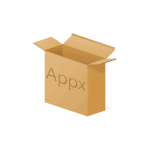
В этой инструкции для начинающих — подробно о том, как установить программы Appx и AppxBundle в Windows 10 (для компьютеров и ноутбуков) и какие нюансы следует учитывать при установке.
Примечание: очень часто вопрос о том, как установить Appx возникает у пользователей, которые скачали платные приложения магазина Windows 10 бесплатно на сторонних сайтах. Следует учитывать, что загруженные из неофициальных источников приложения могут представлять угрозу.
Установка приложений Appx и AppxBundle
По умолчанию установка приложений Appx и AppxBundle не из магазина заблокирована в Windows 10 в целях безопасности (аналогично блокировке приложений из неизвестных источников на Android, не дающей установить apk).
При попытке установить такое приложение вы получите сообщение «Чтобы установить это приложение включите режим загрузки неопубликованных приложений в меню «Параметры» — «Обновление и безопасность» — «Для разработчиков» (код ошибки 0x80073CFF).
Пользуясь подсказкой, выполняем следующие шаги:
- Заходим в Пуск — Параметры (или нажимаем клавиши Win+I) и открываем пункт «Обновление и безопасность».
- В разделе «Для разработчиков» отмечаем пункт «Неопубликованные приложения».
- Соглашаемся с предупреждением о том, что установка и запуск приложений из-за пределов Магазина Windows могут подвергнуть риску безопасность вашего устройства и личных данных.
Сразу после включения возможности установки приложений не из магазина, установить Appx и AppxBundle можно будет простым открытием файла и нажатием кнопки «Установить».
Еще один способ установки, который может пригодиться (уже после включения возможности установки неопубликованных приложений):
- Запустить PowerShell от имени администратора (можно начать набирать PowerShell в поиске на панели задач, затем нажать по результату правой кнопкой мыши и выбрать пункт «Запустить от имени Администратора» (в Windows 10 1703, если вы не изменяли поведения контекстного меню Пуск, нужный пункт можно найти, кликнув правой кнопкой мыши по пуску).
- Ввести команду: add-appxpackage путь_к_файлу_appx (или appxbundle) и нажать Enter.
Дополнительная информация
Если скаченное вами приложение не устанавливается описанными способами, полезной может оказаться следующая информация:
- Приложения Windows 8 и 8.1, Windows Phone могут иметь расширение Appx, но не устанавливаться в Windows 10 как несовместимые. При этом возможны разные ошибки, например, сообщение о том, что «Попросите у разработчика новый пакет приложения. Этот пакет не подписан с помощью доверенного сертификата (0x80080100)» (но эта ошибка не всегда говорит о несовместимости).
- Сообщение: Не удалось открыть файл appx/appxbundle «Сбой по неизвестной причине» может говорит о том, что файл поврежден (или вы скачали что-то, не являющееся приложением Windows 10).
- Иногда, когда простое включение установки неопубликованных приложений не срабатывает, можно включить режим разработчика Windows 10 и попробовать снова.
Пожалуй, это все на тему установки приложения appx. Если остались вопросы или, наоборот, есть дополнения — буду рад увидеть их в комментариях.

Формат файлов .Appx, .AppxBundle и .MsixBundle относится к доверенным приложениям с Microsoft Store. Пакеты включают имя, описание и разрешения вместе с двоичными файлами. Корпорация Майкрософт позволяет загружать и устанавливать Appx со сторонних источников.
Эта статья расскажет, как установить Appx и AppxBundle приложения на Windows 10. Расширение не особо знакомо большинству пользователей. Потому что по умолчанию запрещается установка приложений с недостоверных источников (только из Microsoft Store).
Впервые Metro-приложения появились ещё в операционной системе Windows 8.1. Далее были представлены универсальные UWP-приложения с выходом новой ОС Windows 10. Приложения с расширениями .appx и .appxbundle распространяются через встроенный Магазин.
- Appx — формат установочного пакета приложения для операционной системы Windows 8 и 10. Используется разработчиками при упаковке и публикации приложений в Windows Store.
- Msix — формат пакетов приложений Windows для упаковки усовершенствованным способом. Поддерживает современные функции упаковки и развертывания приложений.
Все программы Магазина Windows 10 хранятся в формате .appx, .appxbundle или .msixbundle. Microsoft Store не только загружает приложение, но и автоматически устанавливает его. Пользователь даже не увидит файл установщика с расширением .appx.
Как скачать .appx и .appxBundle
Сервис Adguard позволяет скачивать приложения с Microsoft Store. Вы загружаете установщик с расширением .appx или .appxbundle (сейчас ещё появился новее формат .msixbundle). Рекомендуется скачивать непосредственно приложения только с достоверных источников.
Откройте сайт store.rg-adguard.net (онлайн-генератор ссылок для Microsoft Store). Введите прямую ссылку на приложение из Microsoft Store, например, Телеграм (www.microsoft.com/ru-ru/p/telegram-desktop/9nztwsqntd0s). Нажмите на галочку — чтобы получить все ссылки.
В представленном списке выберите нужный Вам файл в формате .appx, .appxbundle или .msixbundle. Можно загрузить файл Appx (само приложение) и EAppx (его обновление). Нужный мне установщик приложения Телеграм Десктоп собственно и имеет расширение .appx.
Как установить приложение Appx
Вам нужно включить режим разработчика на примере Windows 10 версии 20H2. Откройте Параметры > Обновление и безопасность > Для разработчиков. И перетянув ползунок включите Установку приложений из любого источника, включая свободные файлы.
Установка и запуск приложений, не опубликованных в Магазине Windows 10, может ослабить безопасность Вашего ПК. Собственно Вы рискуете и личными данными. Это может нанести ему Вам вред. Подтвердите своё намерение включить режим разработчика нажав кнопку.
Запустите загруженный файл с расширением .appx. В окошке установщика приложения Telegram нажмите Установить. Процесс установки занимает буквально несколько секунд. Вы сразу же можете нажать Запустить (или если приложение установлено Установить заново).
Возможно, у Вас неправильно настроенные ассоциации файлов. В контекстном меню файла нужно будет выбрать Открыть с помощью. Отмечаем Всегда использовать это приложение для открытия .appx файлов и выделив Установщик приложения нажмите ОК.
Или выполните команду: add—appxpackage —path «Местоположение Файла Appx« в оболочке Windows PowerShell (запущенной от имени администратора). В моём случае: add—appxpackage —path C:TelegramMessengerLLP.TelegramDesktop_2.4.7.0_x86__t4vj0pshhgkwm.appx.
Ход выполнения операции развёртывания собственно и отображает процесс установки appx файла. По завершении у Вас появится установленное приложение в списке установленных программ. С помощью Windows PowerShell удалять универсальные приложения Windows 10.
Заключение
Для установки приложений Appx, AppxBundle и MsixBundle нужно включить режим разработчика Windows 10. Необходимо активировать возможность устанавливать ПО с неизвестных источников. Эти форматы чаще используются разработчиками и тестерами.
Загрузить себе Appx установщик платных приложений конечно можно. Схитрить и обойти приобретение лицензии не получится. Для установки используем установщик приложения или обновлённую оболочку Windows PowerShell, которые уже предустановлены в системе.

Администратор и основатель проекта Windd.ru. Интересуюсь всеми новыми технологиями. Знаю толк в правильной сборке ПК. Участник программы предварительной оценки Windows Insider Preview. Могу с лёгкостью подобрать комплектующие с учётом соотношения цены — качества. Мой Компьютер: AMD Ryzen 5 3600 | MSI B450 Gaming Plus MAX | ASUS STRIX RX580 8GB GAMING | V-COLOR 16GB Skywalker PRISM RGB (2х8GB).